Паспортные характеристики, комплект поставки и цена
| Модель | Aorus CO49DQ |
|---|---|
| Тип матрицы | QD-OLED — матрица из органических светоизлучающих диодов с квантовыми точками |
| Диагональ | 49 дюймов |
| Отношение сторон | 32:9 (1196,7×339,2 мм) |
| Разрешение | 5120×1440 пикселей (Dual QHD) |
| Шаг пикселей | 0,2331 мм |
| Яркость (типичная) |
|
| Контрастность | статическая 1 500 000:1 |
| Углы обзора | 178° (гор.) и 178° (верт.) |
| Время отклика | 0,03 мс (от серого к серому — GTG) |
| Количество отображаемых цветов | 1,07 млрд (10 бит на цвет) |
| Интерфейсы |
|
| Совместимые видеосигналы | DisplayPort/USB-C/HDMI до 5120×1440/144 Гц (DisplayPort — отчет edid, USB-C — отчет edid, HDMI — отчет edid) |
| Акустическая система | встроенные громкоговорители, 2×5 Вт |
| Особенности |
|
| Размеры (Ш×В×Г) |
|
| Масса |
|
| Потребляемая мощность | 72 Вт (по стандартам CEC), 0,5 Вт в режиме ожидания, 0,3 Вт в выключенном состоянии |
| Напряжение питания | 100—240 В, 50—60 Гц |
| Комплект поставки (необходимо уточнять перед покупкой) |
|
| Розничные предложения |
Внешний вид
В целом дизайн умеренно игровой, поэтому с точки зрения внешнего вида монитор можно считать универсальным. Панели монитора и кожухи подставки изготовлены из черного пластика в основном с просто матовой поверхностью, но местами есть мелкий рельефный узор и глянцевые участки.
Плоскость экрана изогнута по цилиндру (с заявленным радиусом кривизны 1,8 м) так, что правый и левый край выдвинуты вперед. По отражению в экране видно, что изгиб более-менее равномерный на большей площади, его радиус порядка паспортного, и только по краям в вертикальной области около 10 см экран скорее плоский. Внешняя поверхность матрицы глянцевая и жесткая. Экран выглядит как монолитная поверхность, ограниченная снизу относительно узкой планкой, а сверху и по бокам — узкой окантовкой. Выведя изображение на экран, можно увидеть, что на самом деле между внешними границами экрана и собственно областью отображения есть неширокие поля — по 11 мм до внешних краев сверху и по бокам и примерно 6 мм до планки снизу. Присутствует специальный антибликовый фильтр, который сильно снижает яркость отраженных объектов. Фактически хоть как-то помешать работе за этим монитором могут только источники света с высокой интенсивностью, напрямую отражающиеся в экране. Однако наличие внешнего даже не очень интенсивного освещения приводит к тому, что область отображения выглядит не черной, а темно-темно -серой, что заметно на фоне практически черных полей.
На нижнем торце есть светорассеиватель индикатора состояния.
Дальше за ним находится 5-позиционный джойстик (отклонение по четырем направлениям и нажатие), являющийся единственным органом управления. Разъем питания и интерфейсные разъемы расположены на нижнем торце выступа сзади и ориентированы вниз. Сверху и снизу на выступе сзади есть вентиляционные решетки. За решетками снизу слева и справа размещены два громкоговорителя. Кабели, идущие от разъемов монитора, можно пропустить через вырез в нижней части стойки подставки.
На штатной подставке монитор стоит устойчиво. Несущие элементы подставки изготовлены из толстой штампованной стали и алюминиевого сплава. Конструкция подставки достаточно жесткая. Накладки из резины снизу на основании подставки защищают поверхность стола от царапин и предотвращают скольжение монитора на гладких поверхностях. Между широко расставленными опорами подставки близко к монитору можно поместить даже полноразмерную клавиатуру.
Стойка имеет фиксированную высоту, но подпираемый пружиной механизм со стальным рельсовым шариковым подшипником обеспечивает вертикальное перемещение шарнира, на который крепится блок экрана. В итоге легким движением руки экран можно установить на нужную высоту. Верхний шарнир позволяет немного наклонять блок экрана вперед от вертикального положения и больше наклонять назад.


Дополнительно поворотный узел в основании подставки позволяет повернуть стойку с блоком экрана вправо-влево. Подставка на блок экрана крепится на защелках одним движением, а отсоединяется также просто, при удерживании движка фиксатора. При необходимости подставку можно отсоединить и закрепить блок экрана на VESA-совместимом кронштейне (площадка 100 на 100 мм).
Монитор нам достался упакованным в большую красочно оформленную коробку из гофрированного картона с прорезными ручками по бокам. Внутри коробки для распределения и защиты содержимого используются пенопластовые формы.
Коммутация
Монитор оснащен тремя цифровыми входами в полноразмерном варианте — DisplayPort и пара HDMI, — дополненные входом USB-C. Выбор входа осуществляется в основном меню установок или в меню быстрого доступа (если оно так настроено). Есть отключаемая функция автоматического поиска сигнала на входах.
Цифровые аудиосигналы, передаваемые на входы DisplayPort, HDMI и USB-C, после преобразования в аналоговый вид выводятся на встроенные громкоговорители и через гнездо миниджек 3,5 мм. К этому гнезду можно подключить внешнюю активную акустическую систему или наушники. Мощности выхода на наушники хватило, чтобы в 32-омных наушниках с чувствительностью 92 дБ был большой запас по громкости. Качество звука в наушниках хорошее — звук достаточно чистый, воспроизводится широкий диапазон частот, в паузах шума не слышно.
Встроенные громкоговорители звучат согласно их размерам и акустическому окружению — настолько громко, чтобы сидящий перед монитором пользователь уверенно расслышал системные сигналы, без низких частот вообще, с выраженным «пластиковым» призвуком из-за резонансов корпуса, стереофонический эффект присутствует.
Есть встроенный концентратор USB (USB 3.2 Gen 1) на два порта. В наличие также не часто встречающаяся в мониторах функция KVM — к монитору по USB можно подключить клавиатуру и мышь (а можно и накопитель), чтобы затем их использовать с двумя источниками видеосигнала, например, с ПК и ноутбуком, или с ПК и планшетом. При этом один из источников должен быть подключен по USB-C (ввод видеосигнала по этому же интерфейсу, или по DisplayPort, или по HDMI), а второй — по USB через разъем USB-B (ввод видеосигнала или по DisplayPort, или по HDMI). Источники переключаются отклонением джойстика (если так настроено), выбором пункта в меню настроек монитора и в приложении Gigabyte Control Center.
К монитору прилагается неплохой комплект кабелей (но не очень длинных) черного цвета.
Порт USB типа C поддерживает подачу питания на подключенное к нему устройство с заявленной мощностью до 18 Вт. При подключении нашего ноутбука с разряженной батареей и с запущенным на нем нагрузочном тесте потребление монитора от розетки возросло на 18,7 Вт. В данном случае этого хватит, чтобы заряжать бездействующий ноутбук или снизить скорость разряда ноутбука под нагрузкой.
Меню, управление, локализация, дополнительные функции и ПО из комплекта
Индикатор питания при работе светится белым, в режиме ожидания — оранжевым и не горит, если монитор условно выключен. В меню работу индикатора можно отключить совсем или оставить только в режиме ожидания. Включается монитор нажатием на джойстик. Когда монитор включен и на экране нет меню, то при отклонении джойстика вверх, вниз, вправо или влево на экран выводится ползунок или список/короткое меню той настройки, которая назначена пользователем на данное отклонение джойстика. А при нажатии на джойстик на экране появляется стартовое меню настроек:

Если на экране оно, то нажатие на джойстик — выход из меню, отклонение вниз — выключение монитора (его можно выключить и без меню длительным нажатием на джойстик), вверх — вход в основное меню установок, вправо — меню с настройками игровых функций, влево — функции OLED Care.
Далее при навигации по меню в правом нижнем углу выводятся подсказки по текущим функциям джойстика. Меню достаточно крупное, масштаб позволяет оценить снимок ниже, где видна вся область отображения монитора:
Навигация по меню очень удобная, так как все делается только джойстиком, не нужно переносить палец на кнопки, и количество необходимых действий разумно сокращено, к тому же списки зациклены. При настройке изображения меню остается на экране — это несколько мешает оценке вносимых изменений. При необходимости можно установить уровень прозрачности фона меню, переместить меню влево, вправо или вернуть в центр экрана, выбрать тайм-аут автоматического выхода из меню и включить блокировку меню, что предотвращает случайное изменение настроек. Есть русская версия экранного меню. Качество перевода на русский язык хорошее, но есть непереведенные места.
Напечатанной документации в комплекте поставки — самый минимум. Полные руководства пользователя на различных языках в виде PDF-файлов можно найти на сайте Gigabyte, но и в них информации не очень много.
Из дополнительных возможностей в наборе Game Assist (Игровой ассистент) присутствуют несколько «геймерских» функции: таймер, пользовательский счетчик, вывод частоты кадров, перекрестия прицела в центре экрана и меток для выравнивания установленных встык мониторов.

Дополнительно на экран можно вывести панель Dashboard (Информационную панель) с текущими параметрами ПК. Пользователь может выбрать в каком месте (но не в одном и том же) выводить игровую информацию и панель Dashboard.
Монитором можно управлять с ПК с помощью фирменного ПО Gigabyte Control Center на вкладке Sidekick. Кроме настроек, доступных из меню монитора, в этом ПО можно задавать клавиатурные сокращения для ряда настроек и привязывать профиль с настройками монитора к активному приложению. Только при запущенной Gigabyte Control Center на монитор выводятся данные на панель Dashboard. И именно в Sidekick задаются клавиатурные сокращения, которым пользователь может увеличивать и уменьшать значение пользовательского счетчика. Что им полезно будет считать — зависит от игры.




Изображение
Настроек, изменяющих яркостный и цветовой баланс не очень много. Присутствует набор предустановленных, но редактируемых значений настроек в виде нескольких профилей. Только в профиле Вариант пользователь может менять все настройки изображения, в других профилях что-то из этих настроек недоступно.
Несколько режимов геометрической трансформации, в том числе эмуляция нескольких размеров экрана и соотношений сторон позволят выбрать подходящий для данного случая.
Присутствуют функции картинка-в-картинке (PIP) и картинка-рядом-с-картинкой (PBP). В режиме PIP выбирается положение дополнительного окна в одном из четырех углов, а также его размер из трех возможных. В режиме PBP можно получить два изображения 2560×1440 с выводом точка в точку от независимых источников с заполнением всей области отображения.
В случае DisplayPort и профессиональной видеокарты поддерживается работа в режиме 10 бит на цвет, при этом вывод на экран монитора происходит также в режиме 10 бит на цвет. Данный тест мы проводим с помощью видеокарты Nvidia Quadro K600 и программы NEC Display Solutions 10 bit Color Depth Demo. Этот тест показывает, можно ли в программах, таких как Adobe Photoshop и Adobe Premier Pro, использующих OpenGL, получить в случае профессиональных видеокарт типа Nvidia Quadro, AMD FirePro или AMD Radeon Pro вывод на монитор с 10-битным представлением цвета. Впрочем, как минимум для видеокарты Nvidia GeForce RTX 3060 Ti и свежих драйверов вывод в режиме 10 бит на цвет поддерживается в случае бытовой видеокарты (разумеется, если для свойств видеосигнала выбрано 10 или 12 бит на цвет).
В данном мониторе реализована поддержка технологии FreeSync (точнее AMD FreeSync Premium Pro) по входам DisplayPort и HDMI. Этот монитор есть в списке. Диапазон поддерживаемых частот, который указывается на панели настроек видеокарты, равен 48—144 Гц. Для визуальной оценки мы использовали описанную в указанной статье тестовую утилиту. Включение FreeSync позволило получить изображение с плавным движением в кадре и без разрывов. С видеокартами Nvidia этот монитор поддерживает G-Sync в режиме G-Sync Compatible. В утилите G-Sync Pendulum Demo режим G-Sync включается, плавность без разрывов бывает, но стабильность вывода невысокая. Проверить вход USB-C на совместимость с FreeSync и G-Sync Compatible возможности не было.
При подключении к компьютеру поддерживалось разрешение до 5120×1440 при 144 Гц кадровой частоты на вход, и вывод изображения на экран также осуществлялся с этой частотой с 8 или 10 бит на цвет в случае DisplayPort и 8, 10 или 12 бит в случае HDMI.
Под Windows 11/10 вывод в режиме HDR на данный монитор возможен при выборе соответствующей опции в настройках дисплея. Для тестирования вывода в режиме HDR мы решили воспользоваться официальной программой DisplayHDR test tool, которой предлагает пользоваться организация VESA для проверки соответствия устройств отображения критериям сертификатов. Результат очень хороший. Специальный тестовый градиент показал наличие 10-битного вывода. Отметим, что в случае 8-битного сигнала используется смешение цветов с помощью видеокарты, а в случае 10/12-битного сигнала все оттенки формирует сам монитор. Во втором случае результат чуть хуже. На очень темных участках, если присмотреться вплотную к экрану, виден слабоконтрастный статичный и динамичный шум на уровне отдельных пикселей. Цветовой охват широкий и даже немного шире DCI-P3, поэтому цвета контента HDR близки к ожидаемым. Общие впечатления от просмотра HDR-контента великолепные. Удивляет абсолютно черный цвет в сочетании с высокой яркостью как больших, так и точечных объектов без каких-либо артефактов в виде ореолов или странного изменения яркости. Исключением является случай вывода очень светлого изображения во весь экран, когда общая яркость заметно снижается, но при просмотре обычного, а не тестового контента этого практически никогда не случается. На 10% белого яркость устанавливается на значении порядка 440 кд/м², а на белом поле во весь экран — 260 кд/м². Таким образом, по крайне мере, по максимальной яркости белого поля, по цветовому охвату, по контрасту и по количеству градаций оттенков данный экран соответствует критериям VESA DisplayHDR 400 True Black. Отметим, что этот монитор есть в списке сертифицированных как VESA DisplayHDR 400 True Black.
Микрофотографии матрицы
В данном экране используется матрица типа QD-OLED — активная матрица на органических светодиодах. Полноцветное изображение создается с помощью субпикселей трех цветов — красного (R), зеленого (G) и синего (B) в равном количестве — по три разного вида на пиксель. Каждый субпиксель имеет свой независимо управляемый OLED-источник синего света, а красный и зеленый цвета формируются с помощью светофильтров на квантовых точках (QD — Quantum Dots), размещенных перед этими источниками. Синий субпиксель светофильтра, разумеется, не имеет. Упрощенная схема ниже поясняет устройство QD-OLED:
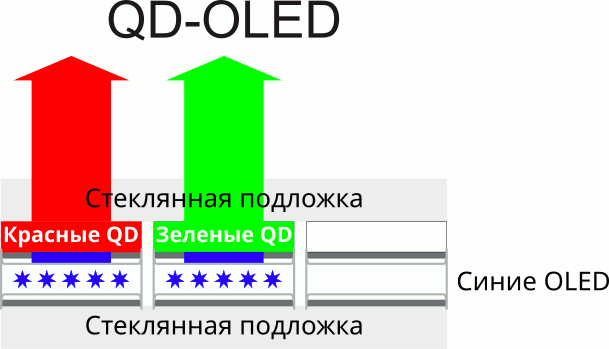
По сравнению с широко используемыми в телевизорах и мониторах матрицами типа W-OLED+C/F (устройство которых описано, например, в статье про LG UltraGear OLED 45GR95QE-B) нам обещают более широкий цветовой охват, повышение пиковой яркости и лучшие углы обзора.
Так выглядят пиксели матрицы этого монитора при не очень большом увеличении в случае вывода белого цвета:
Красный квадрат очерчивает один пиксель.
Многие потенциальные покупатели мониторов и телевизоров матрицами QD-OLED/OLED опасаются эффекта выгорания — неустранимого остаточного изображения. Однако по факту в случае разнообразного контента без статичных участков выгорания OLED не происходит. Этому также способствуют различные функции, предотвращающие эффект выгорания. В данном мониторе их несколько. Пользователь может оставить настройки этих функций по умолчанию, или изменить их.

Измерение яркостных характеристик и энергопотребления
Измерения яркости, цветовой температуры и ΔE на белом поле во весь экран проводились в 25 точках, расположенных с шагом 1/6 от ширины и высоты экрана (границы экрана не включены). Замерять яркость черного поля и вычислять контрастность в данном случае бесполезно, так как при правильных настройках черное поле совсем и абсолютно черное.
| Параметр | Среднее | Отклонение | |
|---|---|---|---|
| мин. | макс. | ||
| Яркость | 259 кд/м² | 247 | 265 |
| Цветовая температура | 6460 | 6380 | 6530 |
| ΔE | 1,3 | 1,1 | 1,9 |
Равномерность всех трех параметров очень хорошая. Визуально на белом поле не видно вариации яркости и цветового тона по площади.
С изменением площади белого максимальная яркость также может меняться, при этом характер зависимости яркости от площади белого участка зависит как минимум от текущего режима — SDR или HDR — и от выбранного профиля. Например, в случае сигнала SDR при выбранном профиле sRGB яркость от 1% до 100% площади белого сохраняется на уровне порядка 250 кд/м² (дополнительно по вертикальной оси отложена потребляемая мощность):

Тогда как в случае сигнала HDR (профиль по умолчанию) до 10% белого яркость сохраняется на уровне 440 кд/м², после чего начинает плавно снижаться до примерно 260 кд/м² (целевая яркость контента 4000 кд/м²):
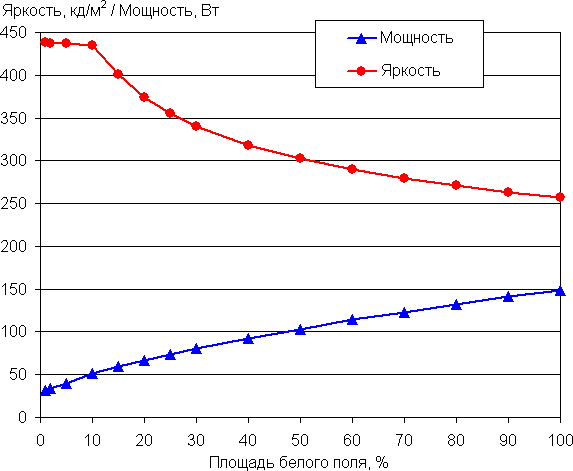
Таким образом, в режиме SDR яркость может оставаться практически неизменной, что позволяет работать, не испытывая неудобств от постоянной смены яркости экрана, при этом яркость достаточная для комфортной работы даже в очень хорошо освещенном искусственным светом помещении. Тогда как в режимах HDR ярость не очень больших объектов может достигать больших величин, что позволит передавать, например, слепящий свет фар в играх и в кино с высокой достоверностью.
На любом уровне яркости видимое мерцание отсутствует, его не выявляет и тест на стробоскопический эффект. Регистрация зависимости яркости от времени при различных уровнях яркости выявила модуляцию яркости с очень высоким коэффициентом заполнения, что и объясняет отсутствие мерцания. В доказательство приведем графики зависимости яркости (вертикальная ось) от времени (горизонтальная ось) при различных значениях настройки Яркость в случае белого поля на 10% от площади экрана.
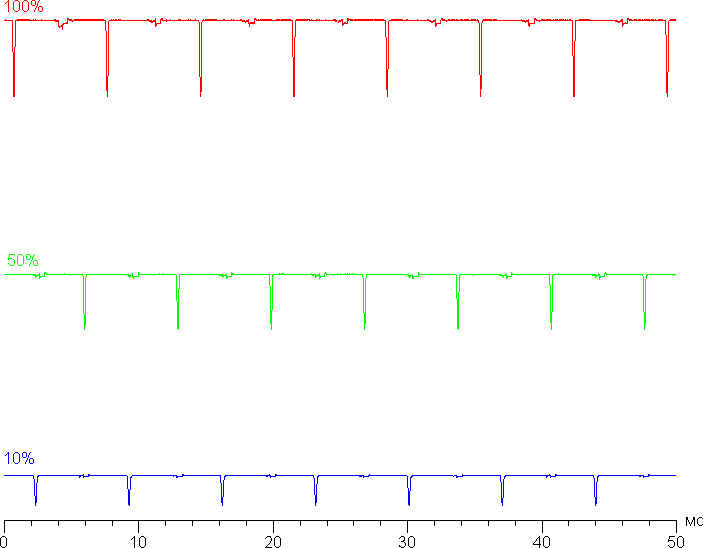
Диапазон регулировки яркости широкий. Например, в режиме SDR (профиль Racing) на белом поле площадью 10% от площади экрана (остальная площадь залита черным) при Яркость = 100 яркость составляет порядка 270 кд/м², а при Яркость = 0 она снижается до 3 кд/м². Это позволяет с комфортом играть, работать и смотреть фильмы как в освещенном, так и в темном помещении. Отметим, что при очень сильном снижении яркости в тенях заметнее статичный и динамичный шум, да и качество отображения градиентов и однотонных полей снижается.
В режиме ожидания монитор потребляет порядка 0,7 Вт, а в условно выключенном состоянии — 0,3 Вт.
Определение времени отклика и задержки вывода
Время отклика очень мало, так как состояние пикселей меняется практически мгновенно. На фронтах переходов нет выраженных ступенек, а значит, и артефакты в виде шлейфов, тянущихся за двигающимися объектами, исключены. Для примера приведем график изменения яркости (вертикальная ось) от времени (горизонтальная ось) в случае переходов между черным и белым и обратно:

Измеренные времена включения и выключения в данном случае равны 0,1 мс. Переходы между полутонами выполняются примерно за такое же время. Разумеется, такой скорости матрицы достаточно даже для очень динамичных игр.
Для наглядного представления о том, что на практике означает такая скорость матрицы приведем серию снимков, полученных с помощью движущейся камеры. Такие снимки показывают, что видит человек, если он следит глазами за двигающимся на экране объектом. Описание теста приведено тут, страница с самим тестом тут. Использовались рекомендованные установки (скорость движения 960 пиксель/с для частот 60 и 120 Гц, 1000 пиксель/с для 100 Гц, 1008 пиксель/с для 144 Гц), выдержка 1/15 с. На фотографиях указаны значения частоты обновления:
Четкость изображения высокая.
Попробуем представить, что было бы в случае матрицы с мгновенным переключением пикселей. Для нее при 60 Гц объект со скоростью движения 960 пиксель/с размывается на 16 пикселей, при 100 Гц — на 10 пикселей (скорость 1000 пиксель/с), при 120 Гц — на 8 пикселей (скорость 960 пиксель/с), при 144 Гц — на 7 пикселей (скорость 1008 пиксель/с). Размывается, так как фокус зрения движется с указанной скоростью, а объект неподвижно выводится на 1/60, 1/100, 1/120 или 1/144 секунды. Для иллюстрации этого сымитируем размытие на 16, 10, 8 и 7 пикселей:
Видно, что четкость изображения такая же, что и в случае идеальной матрицы.
Мы определяли полную задержку вывода от переключения страниц видеобуфера до начала вывода изображения на экран (напомним, что она зависит от особенностей работы ОС Windows и видеокарты, а не только от монитора). Задержка вывода изображения при 144 Гц равна 5 мс. Это очень низкое значение задержки, она абсолютно не ощущается при работе за ПК и даже в самых динамичных играх не приведет к снижению результативности.
Оценка качества цветопередачи
Для оценки характера роста яркости на шкале серого мы измерили яркость 256 оттенков серого (от 0, 0, 0 до 255, 255, 255) при Гамма = 2.2. График ниже показывает прирост (не абсолютное значение!) яркости между соседними полутонами:

Рост прироста яркости более-менее равномерный, и каждый следующий оттенок значимо ярче предыдущего, даже в самой темной области, что для игрового монитора очень полезно::

Аппроксимация полученной гамма-кривой дала показатель 2,17, что близко к стандартному значению 2,2. При этом аппроксимирующая степенная функция мало отклоняется от реальной гамма-кривой:

Дополнительной настройкой Баланс черного (сократим до БЧ, значения от 0 до 20, по умолчанию 10) можно скорректировать гамма-кривую, улучшая или ухудшая различимость деталей в тенях. Первое может быть полезно в играх с темными сценами. Ниже приведены гамма-кривые при нескольких значениях БЧ (построенные по 32 точкам):

И фрагмент в тенях:

При этом меняются уровни черного и белого, то есть меняется яркость и снижается контрастность, что не очень хорошо. Более правильным было бы изменять скорость роста яркости оттенков в тенях, не меняя уровни.
Отметим, что из-за абсолютного черного цвета в тенях и особенно на очень темном изображении градации темных оттенков и все связанные с исходной (то есть в самом изображении) неравномерностью тона артефакты на экране этого монитора различимы гораздо лучше, чем на самом контрастном ЖК-мониторе, на котором уровень черного выше, чем разница между самыми темными оттенками. То есть OLED-экран подчеркивает то, что есть в реальности. Однако малозаметный статичный и едва заметный динамичный шум все же портит впечатление от темных и особенно статичных изображений (напомним, что при сильном снижении яркости шум становится заметнее). В случае динамичной картинки в играх и кино этот момент особого раздражения не вызывает (смотрят же кино на DLP-проекторах), но, если кому нужно работать со статичными изображениями, то стоит задуматься, подойдет ли OLED-монитор для такой цели.
К монитору (к каждому конкретному экземпляру) прилагается отчет о качестве цветового баланса:
Для оценки качества цветопередачи мы использовали спектрофотометр i1Pro 2 и комплект программ Argyll CMS (1.5.0).
Исходный цветовой охват гораздо шире sRGB (100% покрытие и 181% объема) и по объёму даже чуть шире DCI-P3 (99% покрытие и 128% объема):


В мониторе есть профиль sRGB, включение которого приближает охват к соответствующему пространству:

Присутствую варианты Display P3 и Adobe для настройки Color Space, в которых охват по возможности корректируется до охвата соответствующих пространств:


Ниже приведен спектр для белого поля (белая линия), наложенный на спектры красного, зеленого и синего полей (линии соответствующих цветов) в случае исходного цветового охвата:

Видно, что компоненты, соответствующие основным цветам, хорошо разделены, что и позволяет получить широкий цветовой охват. В случае профиля sRGB с максимальной коррекцией охват уменьшается за счет значительного перекрестного подмешивания компонент:

К сожалению, в случае корректировки цветового охвата, часть настроек, в частности настройки цветового баланса, становятся не доступными. Это типичная ошибка многих производителей мониторов. Отметим, что на экранах с широким цветовым охватом без соответствующей коррекции цвета обычных изображений, оптимизированных для устройств sRGB, выглядят неестественно насыщенными. Впрочем, как правило, в развитых OS, в Windows в частности, и/или в более-менее продвинутом ПО для работы с изображениями нужная коррекция цвета достигается при использовании системы управления цветом. Например можно использовать цветовой профиль, созданный нами во время тестирования с помощью ПО DisplayCAL. Впрочем, в большинстве случаев достаточно будет выбрать профиль sRGB в мониторе.
Графики ниже показывают цветовую температуру на различных участках шкалы серого и отклонение от спектра абсолютно черного тела (параметр ΔE) в случае настроек по умолчанию (подписано — Без корр.), после коррекции цветового баланса (97/98/100 для усиления R/G/B). и при выборе профиля sRGB (sRGB) без дополнительной коррекции (которая, впрочем, и так невозможна):


Самый близкий к черному диапазон можно не учитывать, так как в нем цветопередача не так важна, а погрешность измерения цветовых характеристик высокая. Цветовой баланс во всех трех случаях хороший, так как цветовая температура достаточно близка к стандартным 6500 К и отклонение от спектра абсолютно черного тела (ΔE) ниже 10 единиц, что для потребительского устройства считается приемлемым показателем. Простая коррекция формально улучшает баланс до уровня профессионального устройства. Впрочем в случае игрового монитора качество цветопередачи может быть просто хорошим.
Измерение углов обзора
Чтобы выяснить, как меняется яркость экрана при отклонении от перпендикуляра к экрану, мы провели серию измерений яркости белого и оттенков серого в центре экрана в широком диапазоне углов, отклоняя ось датчика только в вертикальном направлении. В случае горизонтального и диагонального отклонения из-за изгиба экрана результаты недостоверны, так как компенсации сдвига области измерения при отклонении оси датчика мы не выполняем. К тому же в случае матриц OLED существенной разницы в зависимости от направления отклонения нет. Яркость черного поля по понятным причинам не определялась, как и контрастность.

Снижение яркости на 50% от максимального значения достигается только при порядка 80 градусах отклонения. Для сравнения: в случае типичного ЖК-монитора на матрице VA яркость падает вдвое уже примерно при 35°.
Для количественной характеристики изменения цветопередачи мы провели колориметрические измерения для белого, серого (127, 127, 127), красного, зеленого и синего, а также светло-красного, светло-зеленого и светло-синего полей во весь экран с использованием установки, подобной той, что применялась в предыдущем тесте. Измерения проводились в диапазоне углов от 0° (датчик направлен перпендикулярно к экрану) до 80° с шагом в 5°. Полученные значения интенсивностей были пересчитаны в отклонение ΔE относительно замера каждого поля при перпендикулярном положении датчика относительно экрана. Результаты представлены ниже:
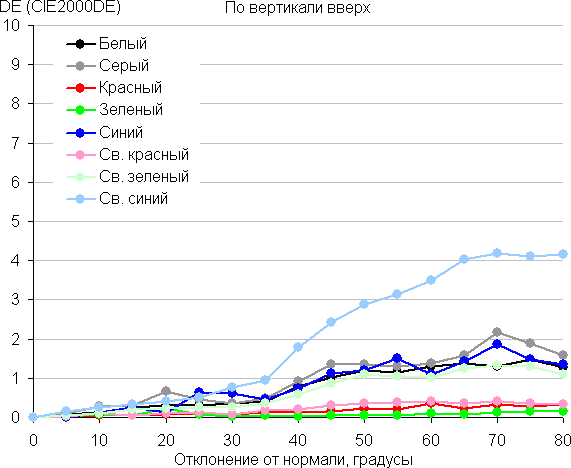
В качестве реперной точки можно выбрать отклонение в 45°. Критерием сохранения правильности цветов можно считать значение ΔE меньше 3. Из графиков следует, что при взгляде под углом основные цвета и их светлые оттенки меняются несущественно. Визуально белое/серое поле даже при большом отклонении оттенок практически не меняет.
Выводы
Aorus CO49DQ компании Gigabyte — это игровой монитор очень высокого класса. Технология OLED в ее разновидности QD-OLED, с помощью которой формируется изображение на экране данного монитора, позволяет получить картинку высочайшего качества с настоящим черным цветом, насыщенными яркими цветами, отличными углами обзора и без каких-либо артефактов в динамике. У монитора большой сверхширокоформатный экран с соотношением сторон 32:9 и высоким разрешением, есть поддержка частоты обновления до 144 Гц включительно, AMD FreeSync Premium Pro, а также отличная реализация HDR. Традиционно для игровых мониторов Gigabyte, присутствует набор игровых функций, часть из которых работает совместно со специальным ПО. Монитор хорош для любых игр и, например, для просмотра кино, при этом изогнутый дисплей способствует лучшему погружению в происходящее на экране. Не исключено использование монитора для работы с большим количеством информации.
По нашему мнению, игровые OLED-мониторы — это лучшее, что может предложить индустрия для самых требовательных игроков, но и стоят они (пока?) весьма недешево.
Достоинства:
- Частота обновления до 144 Гц при разрешении Dual QHD
- Высокое качество изображения и отличная поддержка HDR (сертификат VESA DisplayHDR True Black 400)
- Поддержка AMD FreeSync Premium Pro
- Низкая задержка вывода (5 мс)
- Несколько игровых функций
- Подстройка различимости градаций в тенях
- Поддержка 10-битного представления цвета
- Четыре видеовхода, в том числе USB-C с PD 18 Вт
- Режимы картинка-рядом-с-картинкой и картинка-в-картинке
- Двухпортовый концентратор USB (3.2 Gen 1)
- Функция KVM
- Удобная регулируемая подставка
- Приложение Gigabyte Control Center для настройки монитора
- Удобный 5-позиционный джойстик на контрольной панели
- Хорошее качество выхода на наушники
Недостатки:
- Едва заметный статичный и динамичный шум на очень темных оттенках
В заключение предлагаем посмотреть наш видеообзор монитора Aorus CO49DQ:
































:no_upscale()/https://cdn.ixbt.site/ixbt-data/jp8xQvedXd/covers/IsI4GojhLyJbCJajXlgRnYy7GztO2iXhIvVlRRMc.jpg)
:no_upscale()/https://cdn.ixbt.site/ixbt-data/U80AxQ2TZv/covers/Qw35uV0mpLx0euXvtoR19bPN90CTVZJeCnlxVmax.jpg)
:no_upscale()/https://cdn.ixbt.site/ixbt-data/Tiky4gksYV/covers/7RINz0bJ5dhMAw8HGjBSZtIid2K44nRSBJIWm3Xx.jpg)